Cách chia sẻ thư mục iCloud Drive từ iPhone và iPad
Apple cuối cùng đã giới thiệu một tính năng trong iCloud Drive, cho phép bạn chia sẻ các thư mục một cách an toàn thay vì các tệp riêng lẻ. Bài viết này sẽ chỉ cho bạn cách chia sẻ thư mục iCloud Drive và quyền chỉnh sửa.

Cách chia sẻ thư mục với iCloud Drive từ iPhone và iPad
1. Khởi chạy ứng dụng Files trên mua điện thoại iPhone hoặc iPad.
2. Chọn iCloud Drive trong tab Browser.
3. Nhấn và giữ vào thư mục bạn muốn chia sẻ.
4. Nhấn vào Share từ menu hiện lên.
5. Nhấn vào Add People.
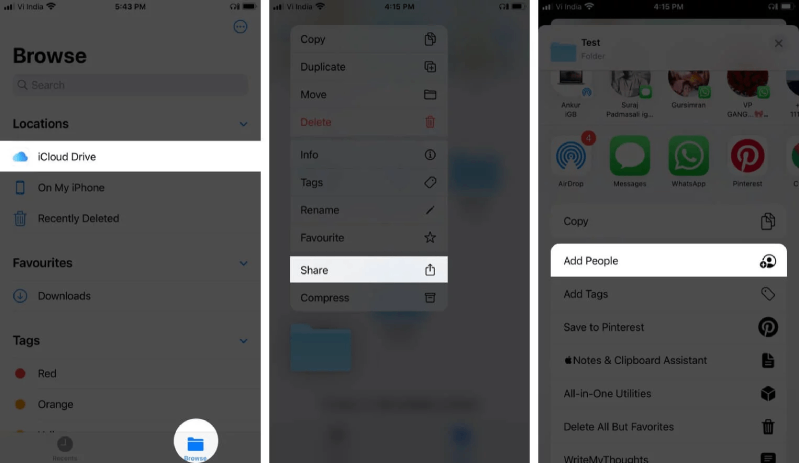
6. Bạn cũng có thể nhấn vào Share Options để chỉnh sửa quyền truy cập và quyền của thư mục.
7. Bây giờ hãy quay lại và chọn Sharing Option của bạn.
8. Nhập tên người mà bạn muốn chia sẻ.
9. Nhấn vào biểu tượng mũi tên để chia sẻ.
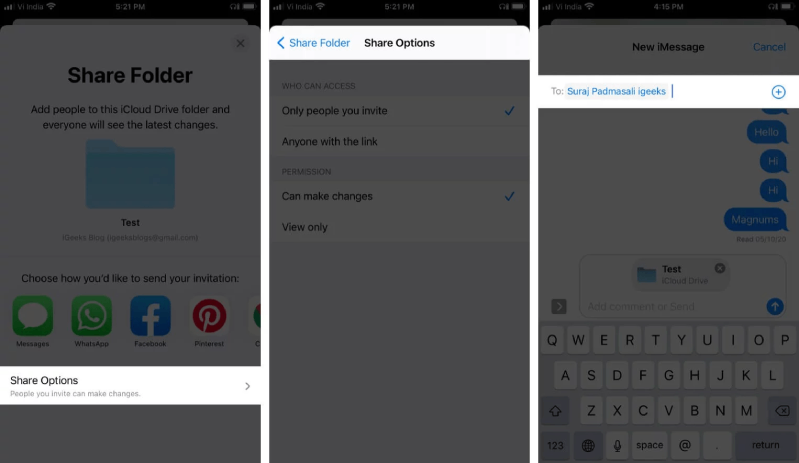
Lưu ý: Nếu bạn đang sử dụng iOS 14.2 trở lên, bạn có thể thấy tùy chọn “Chia sẻ trên iCloud” thay vì “Thêm người”.
Lưu ý: Bạn cũng có thể chạm vào biểu tượng dấu ba chấm ở góc trên bên phải, chạm vào chọn, sau đó chọn thư mục bạn muốn chia sẻ.
Quyền chỉnh sửa của thư mục iCloud được chia sẻ trên iPhone hoặc iPad
1. Trong ứng dụng Files, nhấn và giữ Files bạn đã chia sẻ.
2. Nhấn vào Share.
3. Nhấn vào Show People.
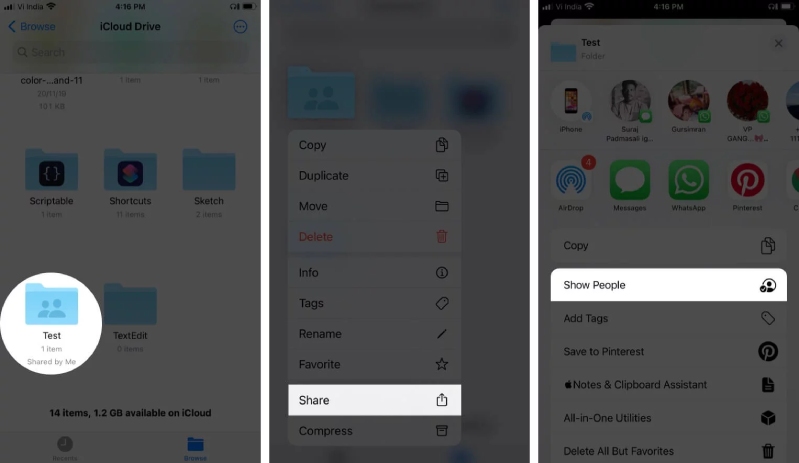
4. Từ đây, bạn có thể chỉnh sửa quyền của thư mục.

Các quyền của thư mục:
-
Mời người tham gia: Nhấn vào Sao chép liên kết hoặc thêm người và chọn cách bạn muốn gửi lời mời. Bạn cũng sẽ thấy tùy chọn “Gửi liên kết” nếu bạn đã chọn “Bất kỳ ai có liên kết” trong các tùy chọn chia sẻ.
-
Xóa người tham gia: Nếu bạn đã đặt “Chỉ những người bạn mời” làm tùy chọn chia sẻ, hãy nhấn vào tên người tham gia, nhấp vào “xóa quyền truy cập” và chọn OK để xác nhận. Bạn cũng có thể thay đổi quyền truy cập mà bạn đã cấp cho người tham gia đó.
-
Thay đổi Tùy chọn Chia sẻ: Khi bạn đi tới “Tùy chọn Chia sẻ”, bạn có thể chọn người bạn muốn cấp quyền truy cập. Các tùy chọn Bao gồm - “Chỉ những người bạn mời” hoặc “Bất kỳ ai có liên kết”. Bạn cũng có thể chọn xem bạn muốn mọi người chỉ xem hay thực hiện các thay đổi đối với thư mục. Vì vậy, để lại quyền lực cho bạn.
-
Dừng Chia sẻ: Bạn có thể nhấn vào “Dừng chia sẻ” và chọn Ok để xác nhận. Bạn cũng có thể di chuyển hoặc xóa thư mục khỏi iCloud Drive để thu hồi quyền truy cập của họ vào các tệp được chia sẻ.
24hStore hy vọng đây là hướng dẫn hữu ích cho bạn. Bạn đã từng chia sẻ thư mục iCloud Drive trên iPhone và iPad chưa, hãy chia sẻ với 24hStore tại mục bình luận nhé! Ngoài ra, nếu bạn muốn sở hữu siêu phẩm của mới nhất của nhà Apple hay bất cứ điện thoại iPhone cũ nào với giá tốt nhất thị trường, Ở ĐÂU RẺ HƠN HOÀN TIỀN CHÊNH LỆCH, cùng với những chế độ hậu mãi cực kỳ tốt thì nhanh tay liên hệ đến số Hotline: 1900.0351 hoặc đến trực tiếp các cửa hàng thuộc hệ thống 24hStore để được hỗ trợ tận tình nhất nhé!
Xem thêm: 6 Mẹo tìm thư mục iCloud Drive bị thiếu sau khi cập nhật máy Mac

iPhone 15 Pro Max 256GB Cũ chính hãng
20.390.000 đ





















